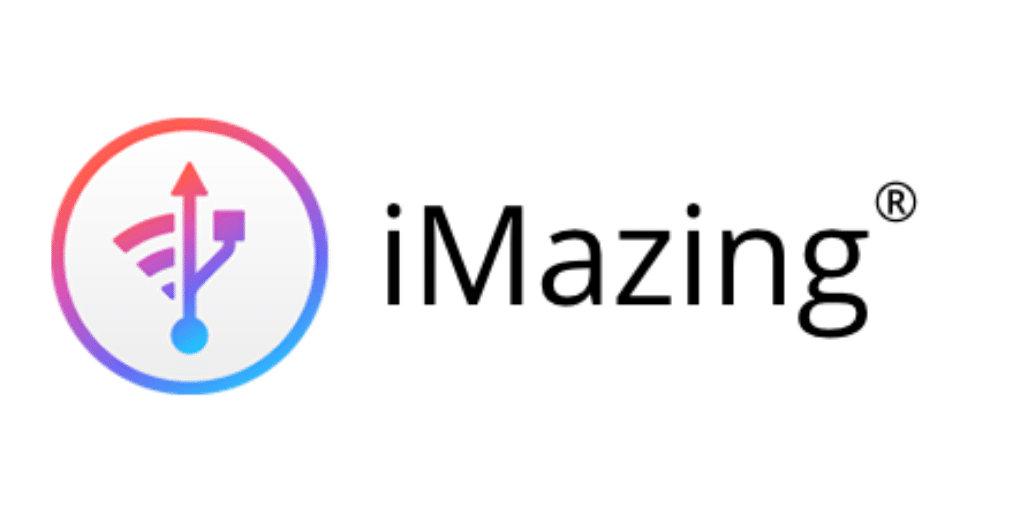Cara meningkatkan tampilan video di VLC

Anda mungkin berpikir bahwa warnanya agak tidak aktif YouTube video Atau Anda mungkin memiliki tampilan yang salah, seperti milik Anda, dan berpikir bahwa setiap video buram, seolah-olah layar Anda ditutupi dengan petroleum jelly. VLC ada di sini untuk membantu.
Ada banyak sekali panduan yang menjelaskan bagaimana Anda dapat mengubah video Anda untuk meningkatkan penampilannya, tetapi semua ini pada akhirnya membutuhkan kompresi ulang atau transcoding file Anda. Ini adalah prosedur yang bisa memakan waktu mulai dari lima menit hingga lima jam, tergantung pada konten dan kemampuan PC Anda. Mengapa membuang begitu banyak waktu, energi, sumber daya PC, dan listrik jika yang Anda inginkan hanyalah menonton video, tetapi semakin baik dengan kontras yang lebih baik dan mungkin detail yang lebih jelas?
Baca terus untuk melihat bagaimana Anda dapat menerapkan filter dan efek VLC secara real time, ketika video diputar, untuk tujuan itu.
Efek dan filter
Meskipun dapat digunakan sebagai alat pengeditan, VLC adalah media player sejak awal. Karena itu, efek dan filter bekerja terutama dalam waktu nyata.
Ini berarti Anda tidak perlu melakukan pra-proses video, tetapi Anda dapat mengaktifkan dan memodifikasinya ketika Anda memutarnya di layar untuk menyesuaikannya sesuai dengan keinginan Anda.
Untuk mengakses efek dan filter, saat memutar video (atau dijeda), klik kanan dan pilih "Alat -> Efek dan Filter", atau tekan Ctrl + E pada keyboard Anda.
Hue dan Saturasi
Beberapa video mungkin terlihat pudar, yang lain sebagai percikan warna yang bergerak. Dalam kedua kasus, slider Hue dan Saturation adalah teman Anda. Anda dapat menemukannya, karena setiap opsi yang akan kami periksa di sini ada di panel "Video Effects -> Essential".
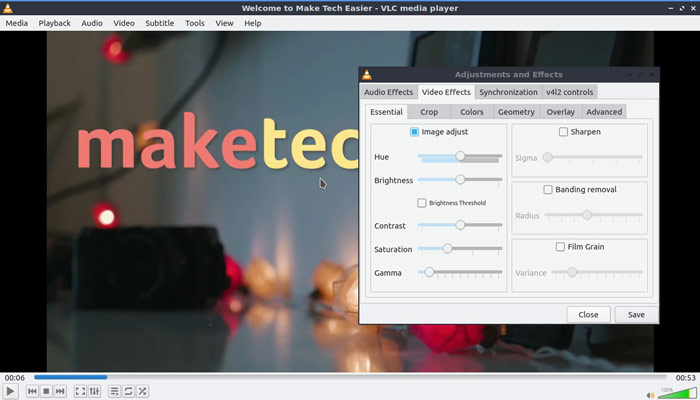
Setelah mengaktifkan "penyesuaian gambar", Anda dapat mengubah berbagai warna dengan slider Hue. Ini jarang diperlukan, dibandingkan dengan panel geser Saturasi yang mengatur kekayaan warna dalam streaming video. Sepanjang jalan ke kiri, dan video Anda akan berubah menjadi hitam dan putih, sementara di sisi yang berlawanan, itu akan membuat video terlihat seperti kaset VHS lama.
Kecerahan, kontras, dan gamma
Dapatkah Anda melihat beberapa blok abu-abu menari di area hitam pekat video, atau apakah lampu dan permukaan putih terang terlihat abu-abu kusam? Anda memiliki masalah kecerahan dan kontras.
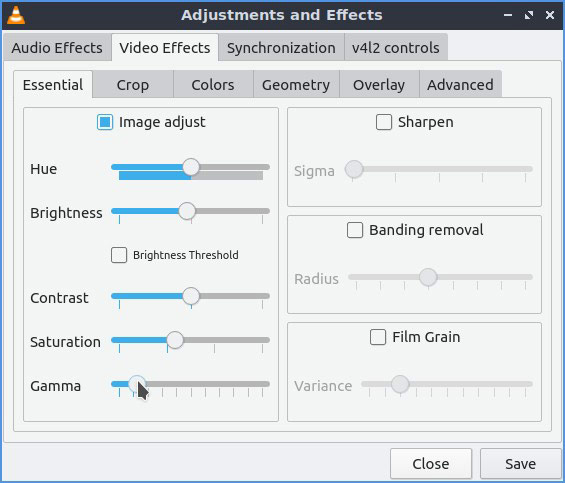
Sesuaikan kedua bilah geser hingga semuanya terlihat benar. "Trik" yang cepat adalah untuk mengurangi Kecerahan ke titik paling gelap dari bingkai gelap menjadi hitam seperti yang dapat muncul di layar, kemudian meningkatkan Kontras sehingga bagian yang paling terang (seperti permukaan logam mengkilap atau terang) terlihat sebaliknya, sama cerahnya suka layar Anda.
Jika hitam dan putihnya terlihat bagus, tapi entah bagaimana setiap frame terasa pudar atau, sebaliknya, setiap bentuk diucapkan seperti kartun, mengubah nilai Gamma.
Film dan gandum fokus
Untuk orang-orang dengan penglihatan sempurna, hasil penyesuaian berikut akan terlihat mengerikan. Namun, jika setiap video terlalu buram untuk Anda, mengaktifkan efek Ketajaman dan meningkatkan nilai Sigma-nya dapat membuat Anda merasa seperti Anda mengenakan kacamata baru, menambah detail dengan lebih baik.
Jangan berlebihan, atau video Anda akan menjadi Picasso terlambat. Tetap di sebelah kiri tanda pertama.
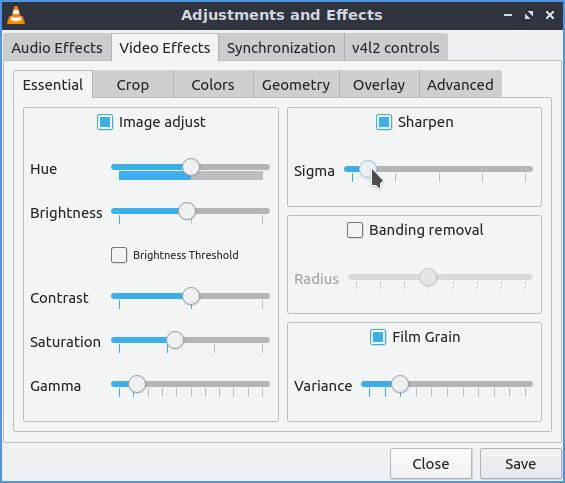
Grain film mengemulasi suara menjengkelkan yang terlihat pada sinyal video analog. Alasan Anda ingin mengaktifkannya adalah karena piksel yang Anda tambahkan di area paling rata dari bingkai membantu mata pengindra gerak kita merasakan lebih detail.
Ini mungkin ilusi, tetapi cobalah dalam pengaturan rendah dan Anda mungkin menemukan pembaruan yang mengejutkan.
Kasus demi kasus
Penyesuaian sederhana itu akan membantu Anda memperbarui setiap video yang Anda tonton di VLC, atau setidaknya menyesuaikan tampilannya sesuai keinginan Anda. Kita semua berbeda, jadi apa yang tampak terlalu berwarna untuk satu orang mungkin tampak abu-abu untuk orang lain.
Ini bukan hanya masalah preferensi pribadi, karena setiap video adalah kasus yang berbeda. Sebagai contoh ekstrem, video anime berwarna umumnya memerlukan satu set penyesuaian yang berbeda dibandingkan dengan film thriller Hitchcock yang lama.
Sangat disayangkan bahwa, sejauh yang kami tahu, VLC tidak menawarkan opsi untuk membuat penyesuaian profil dan setiap perubahan yang Anda buat akan berlaku untuk video aktif (jika Anda mengklik "Tutup" setelah menyesuaikan) atau untuk semua yang memainkan VLC mulai sekarang (jika Anda memilih "Simpan").
Apakah artikel ini bermanfaat? Jika tidak